Facebook Albümlerini WordPress'e Gömme
Yayınlanan: 2023-01-21Facebook albümlerini WordPress'e gömmek ister misiniz?
Facebook albümlerini gömmek, hem WordPress web sitenizde hem de Facebook sayfanızda daha fazla etkileşim almanın harika bir yoludur. Ayrıca sosyal medya takiplerinizi de büyütebilir.
Bu yazıda, Facebook albümlerini WordPress'e nasıl kolayca yerleştireceğinizi göstereceğiz.
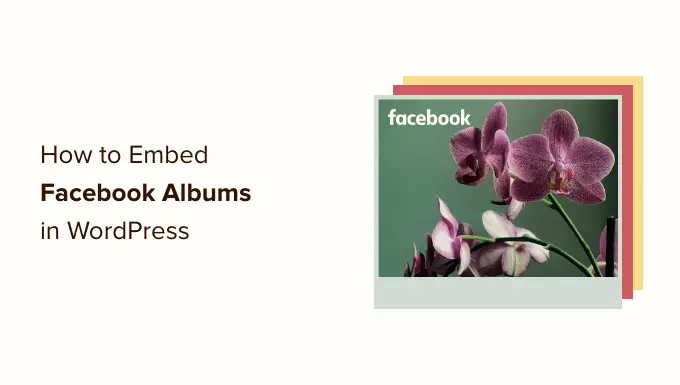
Bir Facebook Albümünü WordPress'e Gömmek
Albümleri WordPress web sitenizde göstermek, sayfalarınızı daha ilgi çekici hale getirebilir.
Facebook'a daha fazla fotoğraf ekledikçe, bunlar sitenizde otomatik olarak görünür, dolayısıyla bu, düzenli ziyaretçiler için bile web sitenizi taze tutmanın harika bir yoludur.
Facebook sayfanızı tanıtmak için gömülü albümleri bile kullanabilirsiniz. Ziyaretçiler çok sayıda ilginç fotoğraf görürlerse sizi Facebook'ta takip etmek isteyeceklerdir. Bu size fazladan takipçi ve daha fazla katılım sağlayabilir.
WordPress, Facebook albümleri için yerleşik yerleştirme desteğiyle gelirdi. Tıpkı bir YouTube videosunu gömdüğünüz gibi, herhangi bir Facebook albümünün URL'sini kopyalayıp yapıştırabilirsiniz ve WordPress bu albümü otomatik olarak görüntüler.
Ancak, Facebook ve Instagram o zamandan beri API'lerinde değişiklikler yaptı. Bu değişiklikler, WordPress'in Facebook ve Instagram için oEmbed desteğini sürdürmesini imkansız hale getiriyor.
Bir albüme bağlantı yerleştirmeye çalışırsanız, WordPress size 'Üzgünüz, bu içerik yerleştirilemedi' diyecektir.
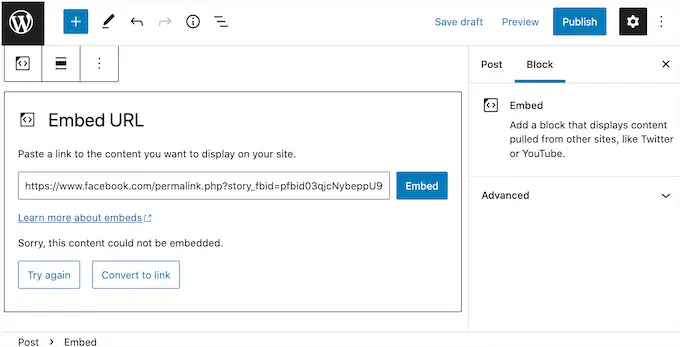
Neyse ki, bir eklenti kullanarak WordPress'teki Facebook ve Instagram yerleştirmelerini düzeltmenin bir yolu var.
Herhangi bir sayfada veya gönderide belirli bir albümün nasıl gösterileceği de dahil olmak üzere, Facebook albümlerini WordPress'e nasıl kolayca yerleştirebileceğinizi görelim.
Facebook Albüm Eklentisi Yükleme
Facebook albümlerini WordPress'e yerleştirmenin en iyi yolu, Smash Balonu Özel Facebook Beslemesi eklentisini kullanmaktır.
Bu eklenti sitenizde Facebook albümlerini, yorumları, incelemeleri, topluluk gönderilerini ve daha fazlasını göstermenizi sağlar.
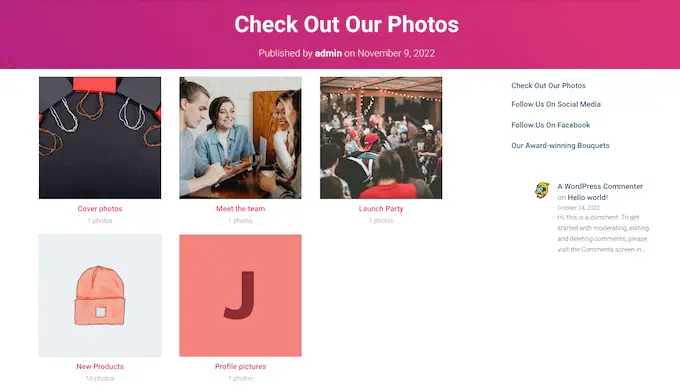
Ayrıca, web sitenizde bir ışık kutusu açılır penceresi açarak ziyaretçilerin Facebook'u ziyaret etmek zorunda kalmadan fotoğraflarınıza ve resimlerinize daha yakından bakabilmelerini sağlar.
Bu kılavuzda, Facebook albümlerini yerleştirmenize, videoları görüntülemenize, fotoğrafları özel bir Facebook akışında göstermenize ve daha fazlasına izin verdiği için Smash Balonu'nun profesyonel sürümünü kullanacağız. Ancak, bütçeniz ne olursa olsun, WordPress için özel bir Facebook akışı oluşturmanıza izin veren ücretsiz bir sürümü de vardır.
Yapmanız gereken ilk şey, Smash Balonu Özel Facebook Akışı eklentisini yüklemek ve etkinleştirmektir. Daha fazla ayrıntı için, bir WordPress eklentisinin nasıl kurulacağına ilişkin kılavuzumuza bakın.
Aktivasyonun ardından, Facebook Akışı » Ayarlar'a gitmeniz ve lisans anahtarınızı 'Lisans Anahtarı' alanına girmeniz gerekir.
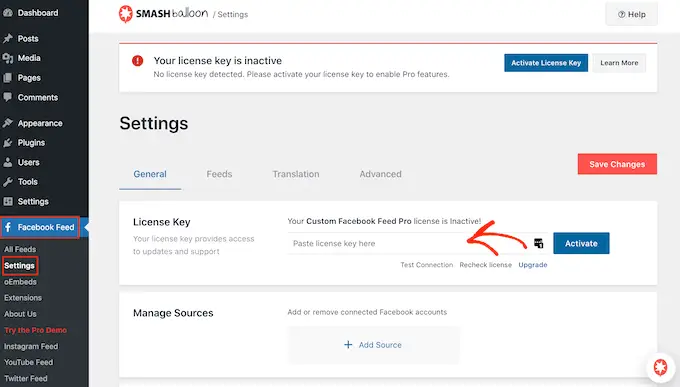
Bu bilgiyi Smash Balon web sitesinde hesabınızın altında bulabilirsiniz.
Anahtarı girdikten sonra, 'Etkinleştir' düğmesine tıklayın.
Facebook Sayfanızı veya Grubunuzu WordPress'e Bağlayın
Smash Balonu Özel Facebook Akışı, farklı Facebook sayfalarınızdan ve gruplarınızdan albümler yerleştirmenize olanak tanır. En son yorumları, beğeni ve paylaşımların yanı sıra fotoğrafın altındaki açılır kutuda bile gösterebilirsiniz.
Facebook sayfanızı veya grubunuzu WordPress'e bağlamak için Facebook Beslemesi » Tüm Beslemeler'e gidin ve ardından 'Yeni Ekle'yi tıklayın.
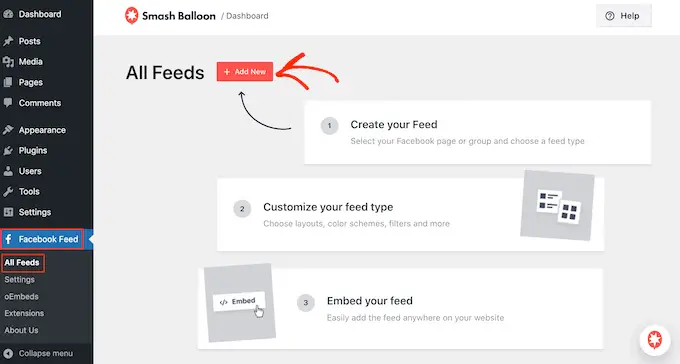
Smash Balon, fotoğraf albümlerinizden, zaman çizelgenizden, etkinliklerden ve daha fazlasından gönderileri göstermenizi sağlar.
Facebook albümlerinizi gömmek için, 'Albümler'i ve ardından 'İleri'yi tıklamanız gerekir.
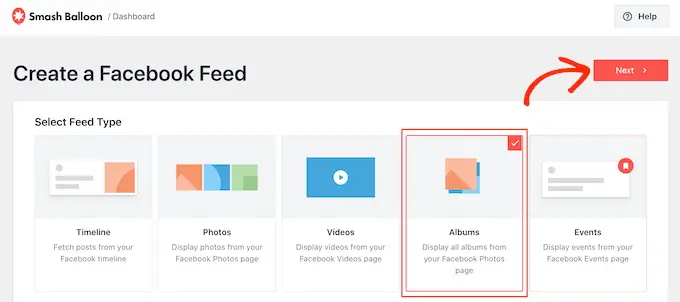
Şimdi, albümleri alacağınız Facebook sayfasını veya grubunu seçmeniz gerekiyor.
Başlamak için 'Yeni Ekle'yi tıklayın.
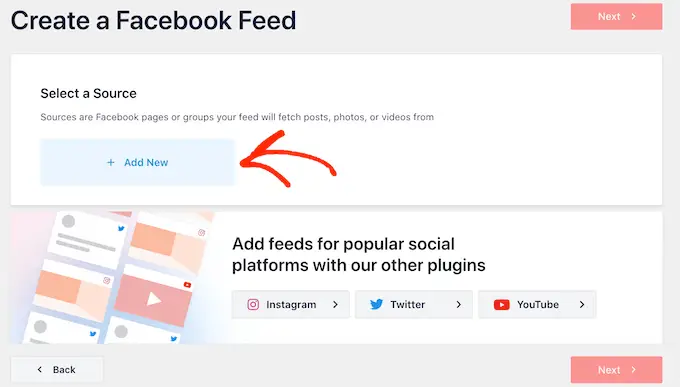
Bir sonraki ekranda, bir sayfadan mı yoksa bir gruptan mı albümleri göstermek istediğinizi seçin.
Bundan sonra, sadece 'Facebook'a Bağlan'ı tıklayın.
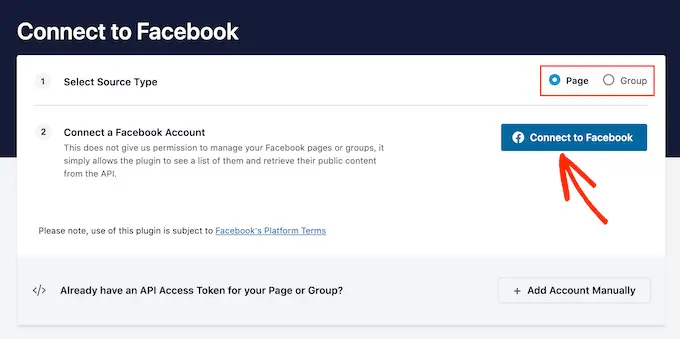
Bu, Facebook hesabınıza giriş yapabileceğiniz ve albümleri gömmek istediğiniz sayfaları veya grupları seçebileceğiniz bir açılır pencere açar.
Bu kararı verdikten sonra 'İleri'yi tıklayın.
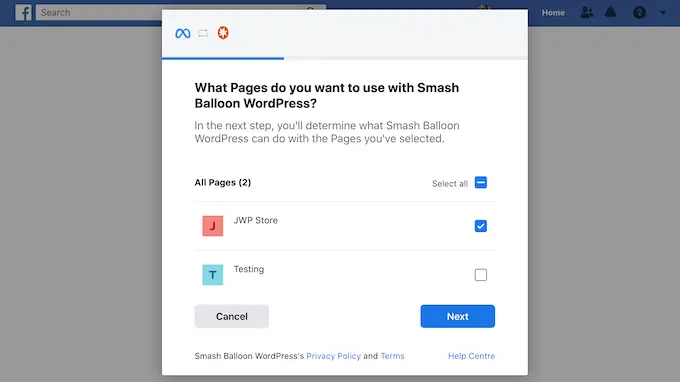
Bunu yaptıktan sonra Facebook, Smash Balloon'un erişebileceği tüm bilgileri ve gerçekleştirebileceği eylemleri gösterecek.
Smash Balon'un Facebook hesabınıza erişimini kısıtlamak için anahtarlardan herhangi birine tıklayarak "Evet"i "Hayır"a çevirin. Bunun, WordPress blogunuza veya web sitenize yerleştirebileceğiniz albümleri ve fotoğrafları etkileyebileceğini unutmayın.
Bununla birlikte, tüm anahtarları etkin bırakmanızı öneririz.
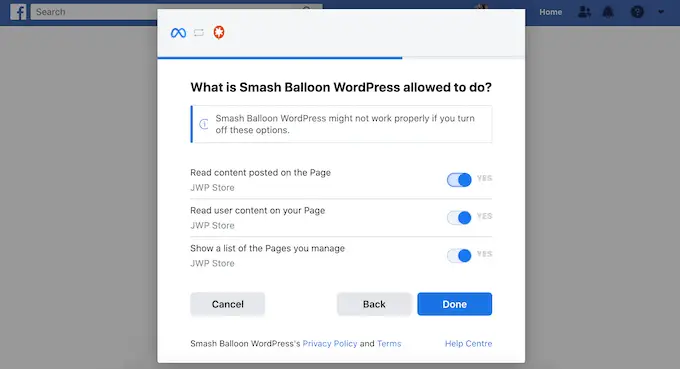
Hazır olduğunuzda, 'Bitti'yi tıklayın.
Birkaç dakika sonra, WordPress web sitenizi Facebook'a bağladığınızı onaylayan bir mesaj görmelisiniz. Bunu yaptıktan sonra, 'Tamam'ı tıklamanın zamanı geldi.
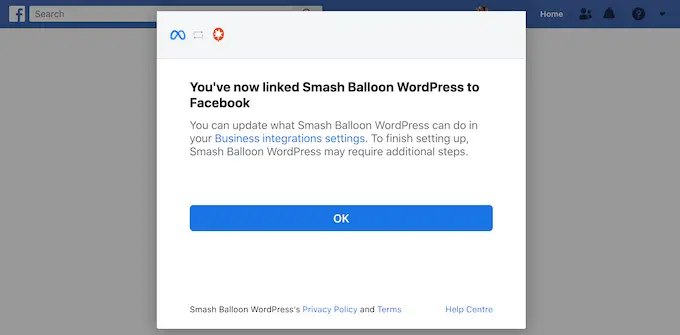
Smash Balonu artık sizi otomatik olarak WordPress kontrol paneline geri götürecek.
Facebook Albümlerini WordPress'e Gömme
Şimdi, web sitenize az önce bağladığınız grup veya sayfanın bulunduğu bir açılır pencere göreceksiniz. Kaynağınızın yanındaki radyo düğmesini seçmeniz ve ardından 'Ekle' düğmesini tıklamanız yeterlidir.
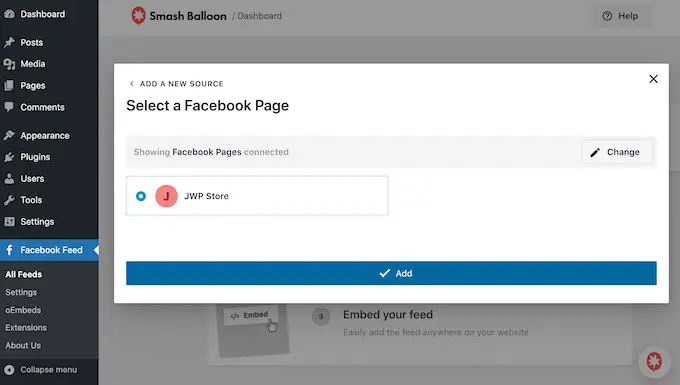
Yanlışlıkla açılır pencereyi kapattıysanız, panik yapmayın. Açılır pencereyi yeniden açmak için sekmeyi yenileyebilirsiniz.
Bundan sonra, WordPress sizi otomatik olarak Facebook Beslemesi » Tüm Beslemeler sayfasına geri götürecektir. Daha önce olduğu gibi, 'Yeni Ekle' düğmesini tıklayın, 'Albümler'i seçin ve ardından 'İleri' düğmesini tıklayın.
Şimdi, Facebook sayfanızı veya grubunuzu seçin ve 'İleri'yi tıklayın.
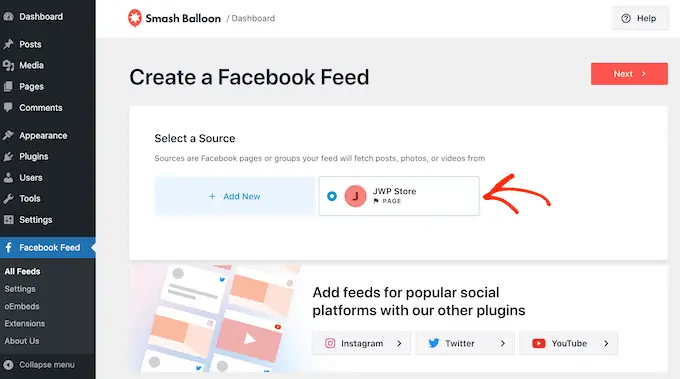
Bu ekranda, beslemeniz için başlangıç noktası olarak kullanacağınız şablonu seçebilirsiniz. Bu şablonların tümü tamamen özelleştirilebilir olduğundan, web sitenizde Facebook albümlerini nasıl göstermek istediğinize bağlı olarak tasarımda ince ayar yapabilirsiniz.
'Varsayılan' şablonu kullanıyoruz, ancak siz istediğiniz herhangi bir şablonu seçebilirsiniz.
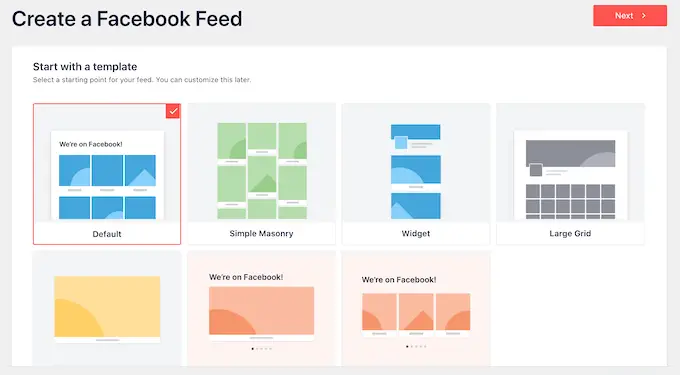
Bunu yaptıktan sonra 'İleri' düğmesine tıklayın.
Smash Balon şimdi devam edecek ve kaynağınıza ve seçtiğiniz şablona göre bir albüm akışı oluşturacak. Bu iyi bir başlangıç, ancak WordPress web sitenizde albümlerin nasıl göründüğüne dair ince ayar yapmak isteyebilirsiniz.
Gömülü Facebook Albümlerinizi Nasıl Özelleştirirsiniz?
Smash Balonu Özel Facebook Besleme eklentisi, albümlerin nasıl görüntüleneceğini özelleştirmeniz için birçok yol sunar. Bunu akılda tutarak, ne tür değişiklikler yapabileceğinizi görmeye değer.
Facebook Beslemesi » Tüm Beslemeler ekranında, albüm akışınızı bulun ve ardından küçük bir kaleme benzeyen 'Düzenle' düğmesine tıklayın.
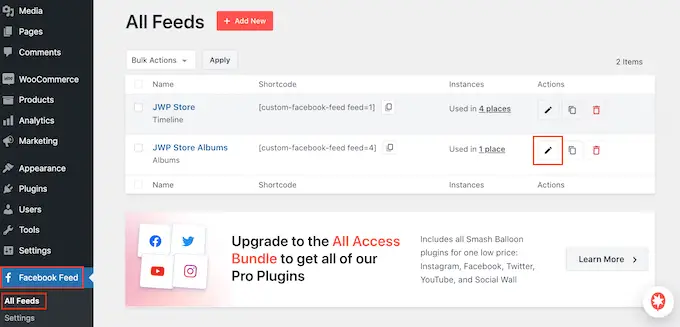
Bu, sağda Facebook albümlerinizin önizlemesini gösteren Smash Ballon yayın düzenleyicisini açar.
Sol tarafta, bu albümlerin sitenizde nasıl görüneceğini özelleştirmek için kullanabileceğiniz tüm farklı ayarları göreceksiniz. Bu ayarların çoğu açıklayıcıdır, ancak bazı önemli alanları hızlıca ele alacağız.
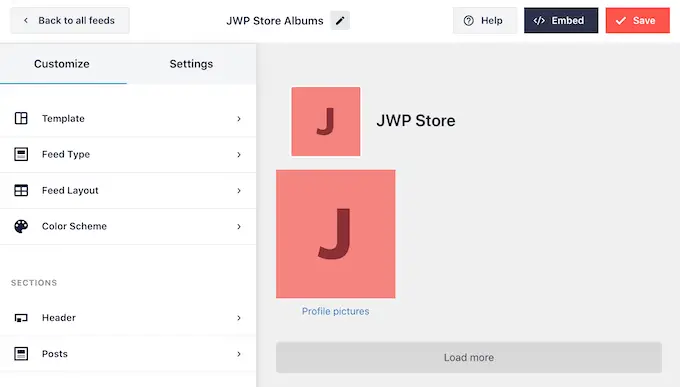
Başlamak için, 'Besleme Düzeni'ni tıklayarak albümlerin nasıl görüntüleneceğini değiştirebilirsiniz.
Bu ekranda duvar ve ızgara gibi farklı düzenler arasında geçiş yapabilir ve besleme yüksekliğini değiştirebilirsiniz. Siz değişiklik yaptıkça önizleme otomatik olarak güncellenir, böylece neyin en iyi göründüğünü görmek için farklı ayarları deneyebilirsiniz.
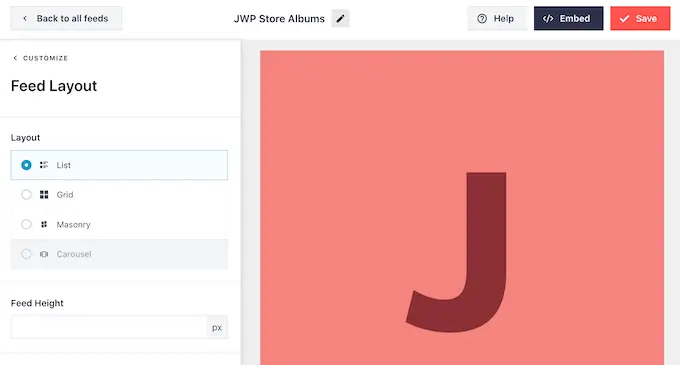
Varsayılan olarak, özet akışı, masaüstü bilgisayarlarda ve akıllı telefonlar gibi mobil cihazlarda aynı sayıda gönderiyi gösterir.
Sağ üst köşedeki düğme sırasını kullanarak albümlerinizin masaüstü bilgisayarlarda, tabletlerde ve akıllı telefonlarda nasıl görüneceğini önizleyebilirsiniz.
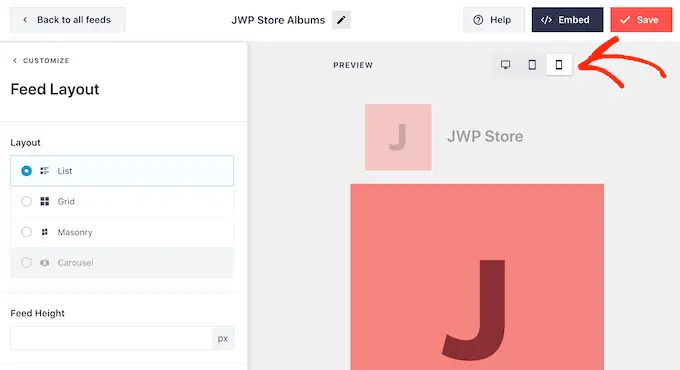
Mobil cihazların genellikle daha küçük ekranları ve daha az işlem gücü vardır, bu nedenle tabletlerde ve akıllı telefonlarda daha az albüm göstermek isteyebilirsiniz.
Bunu yapmak için, 'Gönderi Sayısı' altındaki 'Mobil' alanına farklı bir sayı yazmanız yeterlidir.
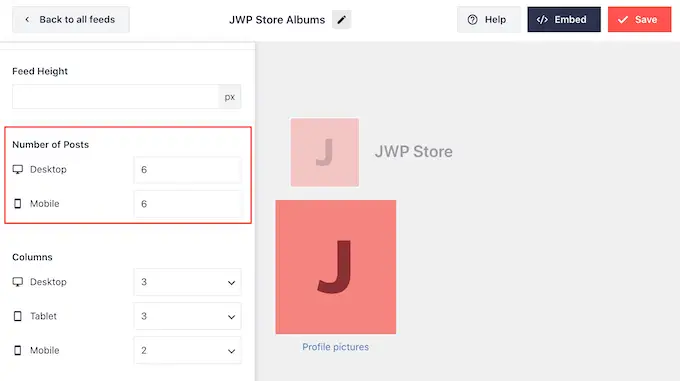
Farklı düzenleri deneyerek, ziyaretçinin kullandığı cihaz ne olursa olsun harika görünen özel bir akış oluşturabilirsiniz.
Varsayılan olarak, Facebook akışı, masaüstü bilgisayarlara kıyasla akıllı telefonlarda ve tabletlerde daha az sütun gösterir. Bu, tüm albümlerinizin ve fotoğraflarınızın daha küçük ekranlara rahatça sığmasına yardımcı olur.
WordPress web sitenizin mobil sürümünü test ettikten sonra, sütunların akıllı telefonlarda ve tabletlerde nasıl göründüğünden memnun olmayabilirsiniz. Bu durumda 'Sütunlar' bölümündeki sayıları değiştirerek daha az sütun gösterebilirsiniz.
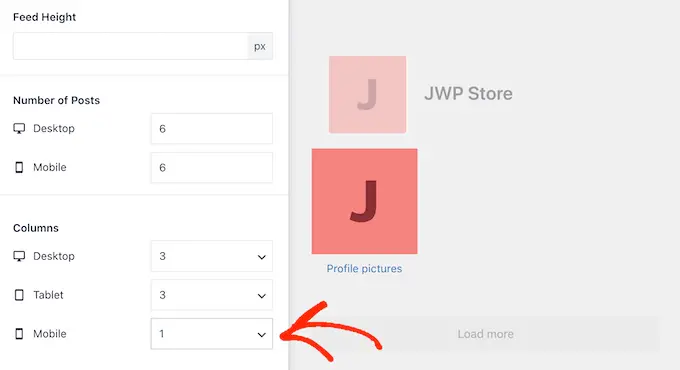
Yaptığınız değişikliklerden memnun olduğunuzda, 'Özelleştir' bağlantısını tıklayın.
Bu sizi, 'Renk Şeması' olan bir sonraki ayarlar ekranını keşfetmeniz için hazır olan ana Smash Balon düzenleyicisine geri götürecektir.
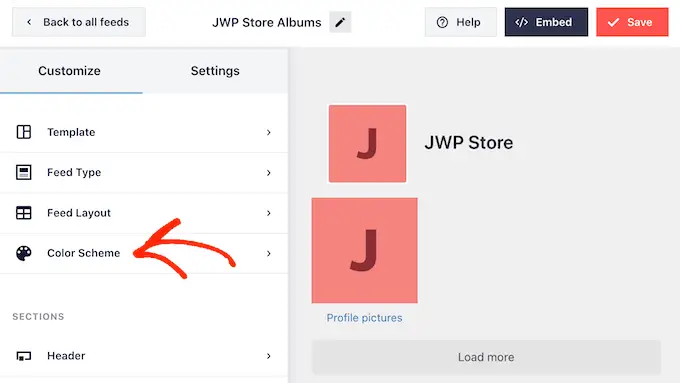
Smash Balonu varsayılan olarak WordPress temanızdan miras alınan bir renk şeması kullanır, ancak bu ekran 'Açık' veya 'Koyu' bir görünüme geçmenizi sağlar.
Ayrıca 'Özel'i seçerek ve ardından arka plan rengini değiştirmek, WordPress'te metin rengini değiştirmek ve daha fazlasını yapmak için denetimleri kullanarak kendi renk düzeninizi oluşturabilirsiniz.
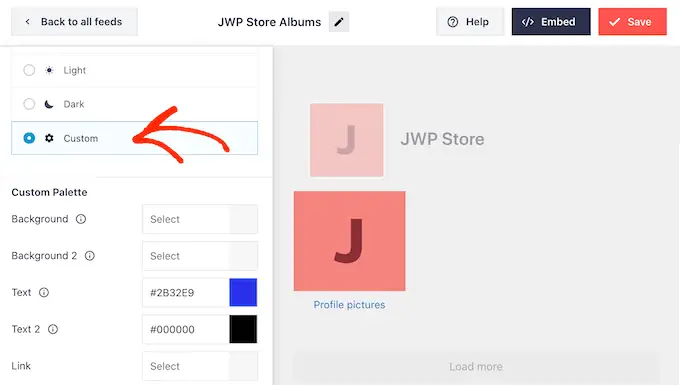
Varsayılan olarak Smash Balon, akışınıza Facebook profil resminiz ve sayfanın veya grubun adı olan bir başlık ekler.
Bu bölümün görünümünü değiştirmek için soldaki menüden 'Başlık'a tıklayın.

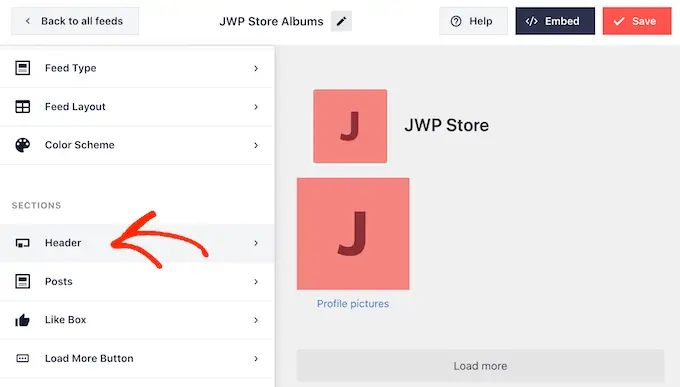
Bu ekranda başlığın boyutunu, rengini değiştirebilir, Facebook profil resminizi gizleyebilir veya gösterebilir ve daha fazlasını yapabilirsiniz.
Başlığı tamamen kaldırmak istiyorsanız, 'Etkinleştir' anahtarını kapatmak için tıklayın.
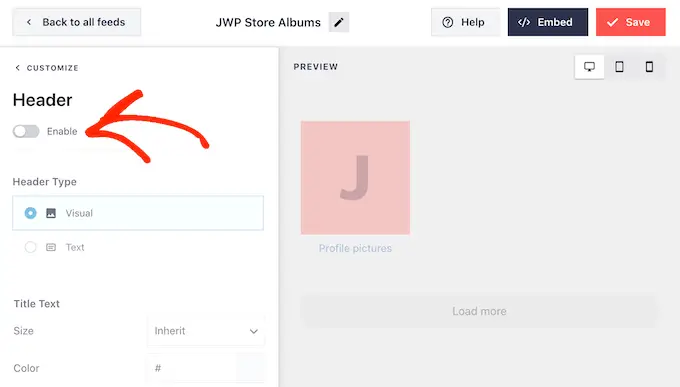
Varsayılan olarak, Balonu Smash her albümün adını gösterir. Başlığı gizlemek istiyorsanız ana Smash Balonu düzenleyici menüsünden 'Gönderiler'i seçin.
Ardından, 'Gönderi Stili'ni tıklayın.
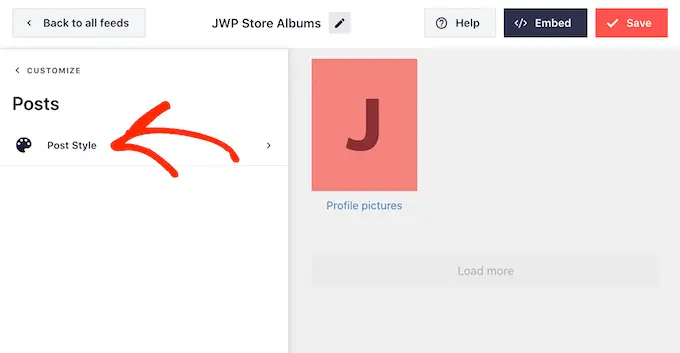
Burada, 'Albüm başlığını göster' kaydırıcısına tıklayarak albüm başlıklarını kaldırabilirsiniz.
Albüm adlarınız dikkati fotoğraflardan uzaklaştırıyorsa veya web sitenize yerleştirildiğinde anlam ifade etmiyorsa bu yararlı olabilir.
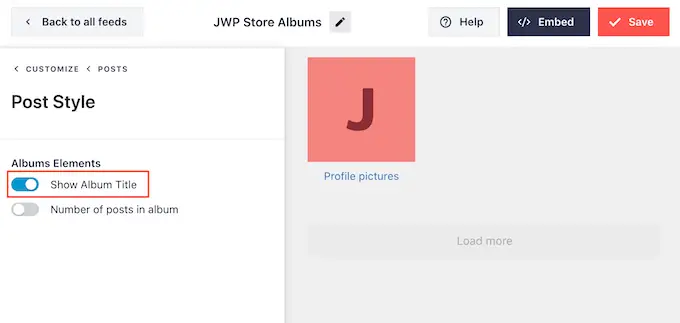
Bu ekranda, her bir albümde kaç fotoğraf olduğunu gösterip göstermemeyi de seçebilirsiniz.
Bu sayıyı eklemek için 'Albümdeki gönderi sayısı' geçiş düğmesine tıklamanız yeterlidir.
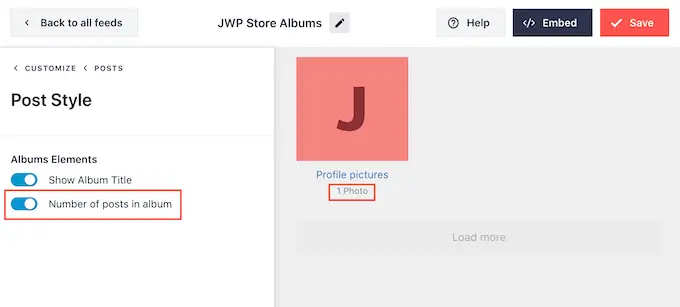
Varsayılan olarak, Balonu Smash, Facebook 'beğen' düğmesini yayınınıza dahil etmez. Daha fazla Facebook takipçisi edinmek için, editörün sol tarafındaki menüden 'Beğen Kutusu'nu seçerek bu butonu eklemek isteyebilirsiniz.
Bundan sonra, maviye dönmesi için 'Etkinleştir' düğmesine tıklamanız yeterlidir.
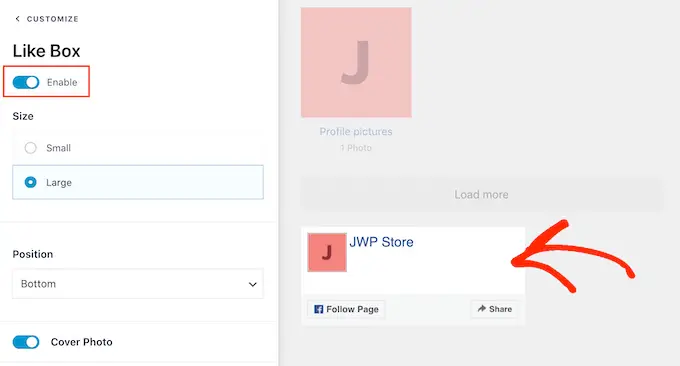
Varsayılan olarak, Smash Balon bu düğmeyi gömülü fotoğraf albümlerinizin altına ekler, ancak bunu 'Konum' açılır menüsünü açıp 'Üst'ü seçerek değiştirebilirsiniz.
Bu ekranda ayrıca, özel bir harekete geçirici mesaj eklemek, sizi Facebook'ta kaç kişinin takip ettiğini göstermek ve daha fazlası dahil olmak üzere 'beğen' bölümünün görünümünü değiştirebilirsiniz.
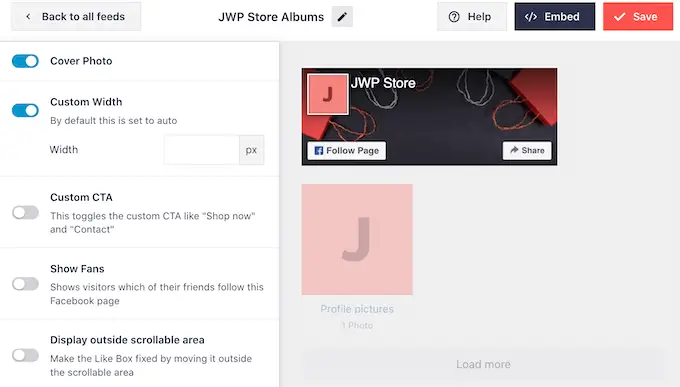
'Beğen' düğmesinin görünümünden memnun olduğunuzda, 'Daha Fazla Yükle' ekranına geçebilirsiniz.
Daha Fazla Yükle düğmesi, ziyaretçileri Facebook akışlarınızda daha fazla gezinmeye teşvik eder, bu nedenle Smash Balonu varsayılan olarak katıştırılmış fotoğraf albümlerinize ekler.
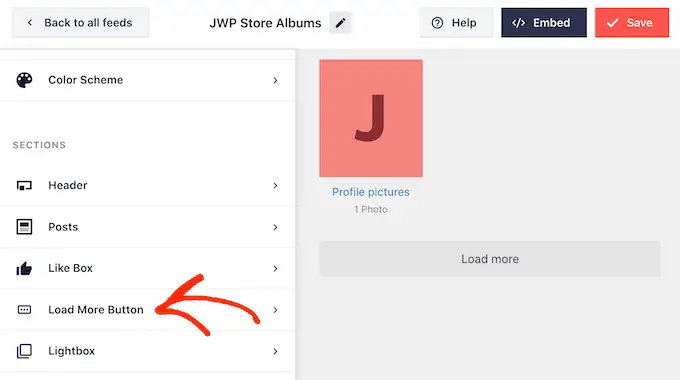
Bu kadar önemli bir düğme olduğundan, Arka plan rengini, metin rengini ve etiketini değiştirerek Daha Fazla Yükle'nin öne çıkmasına yardımcı olabilirsiniz.
Başka bir seçenek de 'Etkinleştir' geçiş düğmesine tıklayarak düğmeyi tamamen kaldırmaktır.
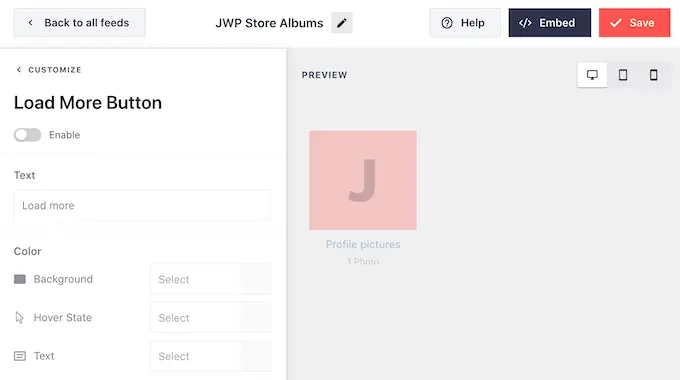
Varsayılan olarak Smash Balon, ziyaretçilerin web sitenizden ayrılmadan Facebook albümlerinize göz atmalarına olanak tanır.
Aşağıdaki resimde görebileceğiniz gibi, bir lightbox açmak için herhangi bir albüme tıklayabilirler.
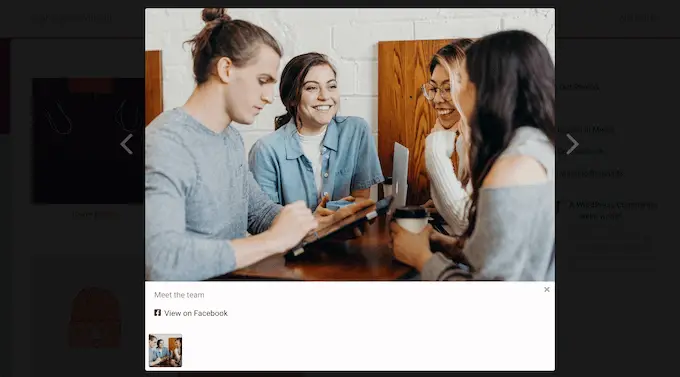
Ziyaretçi daha sonra albümde gezinmek için okları kullanabilir.
Bir fotoğrafı beğenmek, yorum bırakmak veya görseli Facebook arkadaşlarıyla paylaşmak istiyorlarsa, 'Facebook'ta Görüntüle' bağlantısını tıklayabilirler.
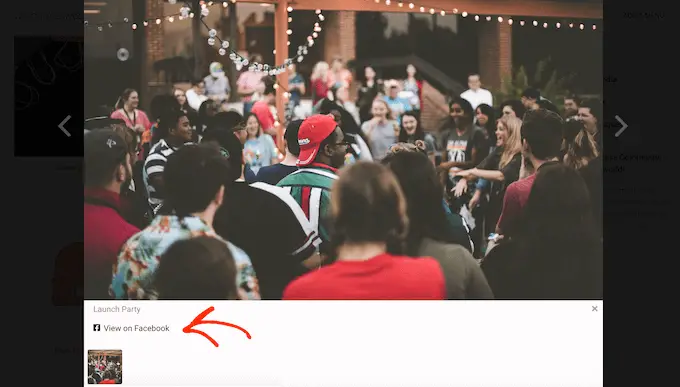
Varsayılan ışık kutusunu özelleştirmenin birkaç farklı yolu vardır.
Seçeneklerinizi görmek için soldaki menüden 'Lightbox'a tıklayın.
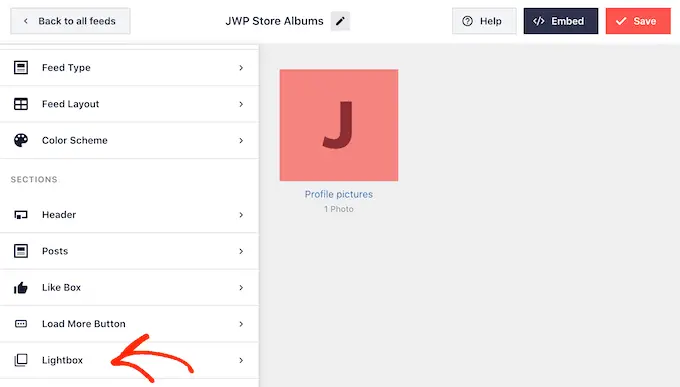
Burada, ışık kutusunun metin rengini, bağlantılarını ve arka plan renklerini değiştirebilirsiniz.
Lightbox özelliği, insanların fotoğraflarınızla etkileşim kurmasını kolaylaştırırken, aynı zamanda insanların Facebook sayfanızı ziyaret etmeden albümleriniz arasında gezinmesine olanak tanır. Facebook sayfanıza daha fazla ziyaretçi çekmek istiyorsanız, 'Etkinleştir' geçişine tıklayarak ışık kutusu özelliğini devre dışı bırakabilirsiniz.
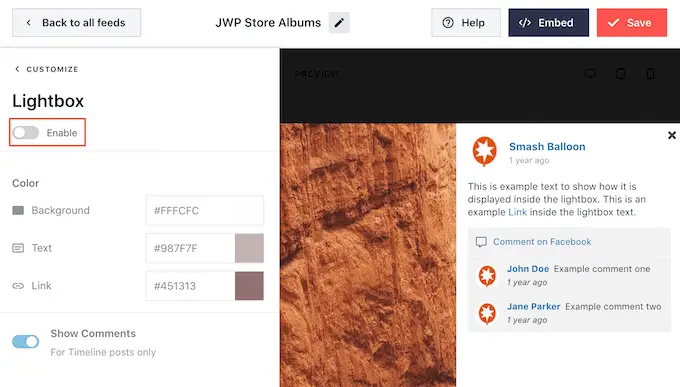
Şimdi, bir ziyaretçi bir albüme tıklarsa, yeni bir sekmede Facebook sayfanıza yönlendirilecek.
Fotoğraf albümlerinin görünümünden memnun olduğunuzda, değişikliklerinizi kaydetmek için 'Kaydet'i tıklamayı unutmayın.
Artık bu albümleri WordPress web sitenize eklemeye hazırsınız.
WordPress'e Facebook Albümleri Nasıl Eklenir?
Facebook albümlerinizi bir blok, widget veya kısa kod kullanarak WordPress'e ekleyebilirsiniz.
Smash Balonu kullanarak birden fazla yayın oluşturduysanız, bir blok veya pencere öğesi kullanacaksanız yayının kodunu bilmeniz gerekir.
Facebook Beslemesi » Tüm Beslemeler'e gidin ve ardından kısa kodun feed="" kısmına bakın. Bu kodu bloğa veya widget'a eklemeniz gerekecek, bu yüzden not edin.
Aşağıdaki resimde feed="4" kullanmamız gerekecek.
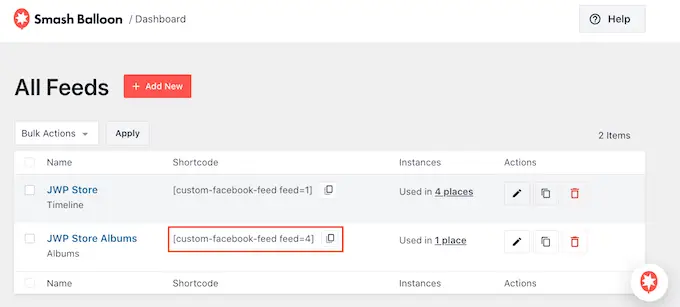
Facebook albümlerinizi bir sayfaya veya gönderiye gömmek istiyorsanız, o zaman genellikle Özel Facebook Beslemesi bloğunu kullanırsınız.
Sayfayı açmanız veya albümlerinizi yerleştirmek istediğiniz yere göndermeniz yeterlidir. Ardından, yeni bir blok eklemek için '+' simgesini tıklayın ve 'Özel Facebook Akışı' yazmaya başlayın.
Sağ blok göründüğünde, sayfanıza veya gönderinize eklemek için tıklayın.
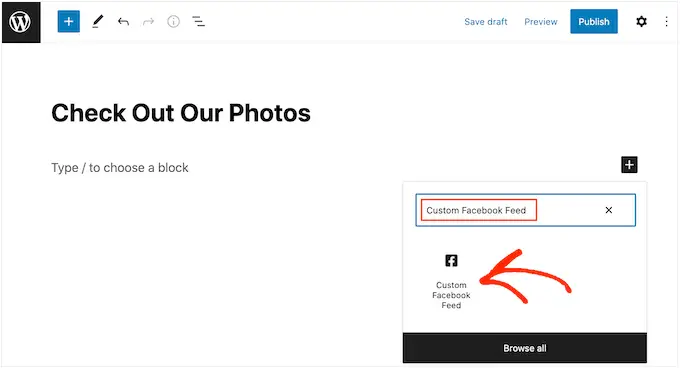
Blok, varsayılan olarak Smash Balonu yayınlarınızdan birini gösterecektir. Bunun yerine farklı bir besleme kullanmak istiyorsanız, sağdaki menüde 'Kısa Kod Ayarları'nı bulmanız yeterlidir.
Artık feed="" kodunu bu kutuya ekleyebilirsiniz. Bundan sonra, 'Değişiklikleri Uygula'yı tıklayın.
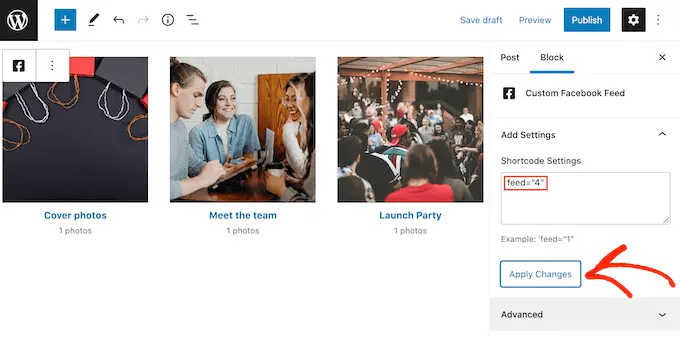
Blok şimdi Facebook sayfanızdaki veya grubunuzdaki albümleri gösterecek. Albümleri web sitenizde yayınlamak için sayfayı yayınlamanız veya güncellemeniz yeterlidir.
Diğer bir seçenek de, beslemeyi kenar çubuğu veya benzeri bir bölüm gibi herhangi bir widget'a hazır alana eklemektir. Bu, ziyaretçilerin Facebook fotoğraflarınızı sitenizin herhangi bir sayfasından görmelerini sağlar.
WordPress kontrol panelinde Görünüm »Widget'lar bölümüne gidin ve ardından mavi '+' düğmesini tıklayın.
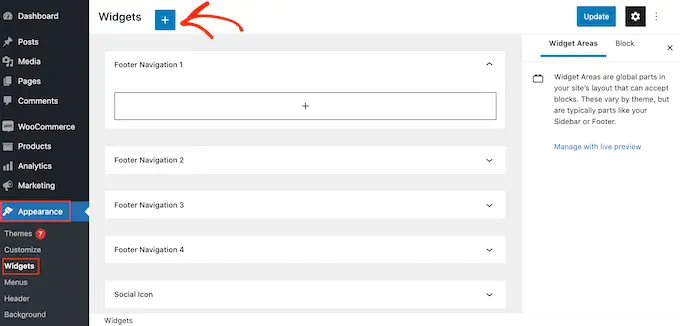
Bunu yaptıktan sonra, Özel Facebook Akışı widget'ını bulun.
Ardından, akışı göstermek istediğiniz alana sürüklemeniz yeterlidir.
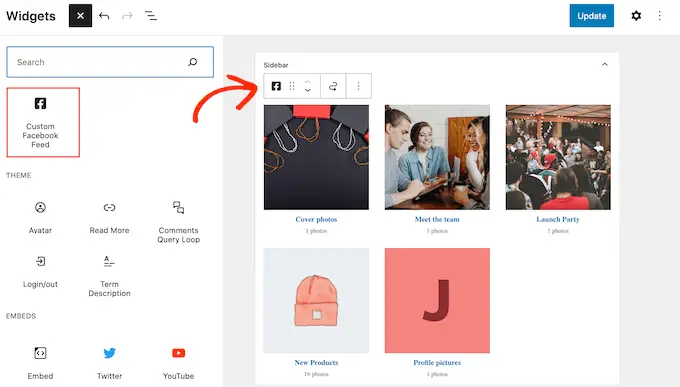
Widget, Smash Balonu kullanarak oluşturduğunuz akışlardan birini gösterecektir.
Bunun yerine farklı bir yayın göstermek için, yayının kodunu 'Kısa Kod Ayarları' kutusuna yazın ve ardından 'Değişiklikleri Uygula'yı tıklayın.
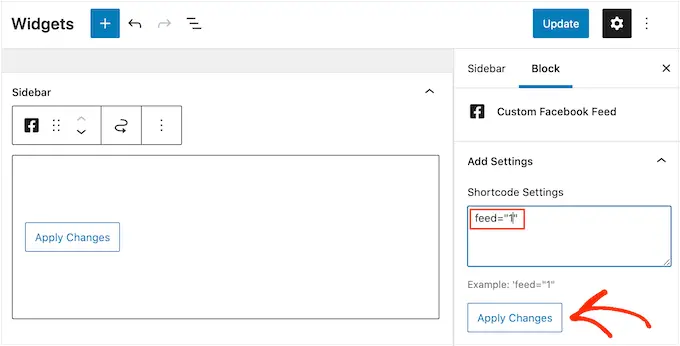
Widget'ı canlı hale getirmek için artık 'Güncelle' düğmesine tıklayabilirsiniz. Daha fazla bilgi için lütfen WordPress'te pencere öğelerinin nasıl eklenip kullanılacağına ilişkin adım adım kılavuzumuza bakın.
Son olarak, albümlerinizi herhangi bir sayfaya gömebilir, gönderiye veya widget'a hazır kısa kod kullanabilirsiniz.
Facebook Akışı » Tüm Yayınlar'a gidin ve 'Kısa kod' sütunundaki kodu kopyalayın. Artık bu kodu sitenize ekleyebilirsiniz.
Daha fazla bilgi için lütfen WordPress'te nasıl kısa kod ekleneceğine ilişkin ayrıntılı kılavuzumuza bakın.
WordPress'te Belirli Bir Facebook Albümü Ekleme
Smash Balon ayrıca, belirli bir Facebook albümünü WordPress sitenizin herhangi bir yerine yerleştirmenize olanak tanır. Bu, ziyaretçilere en son veya en iyi albümünüzü göstermenize veya sayfanın geri kalanıyla alakalı bir albüm görüntülemenize olanak tanır.
Belirli bir Facebook albümünü gömmek için, Facebook Akışı » Uzantılar bölümüne giderek Albüm uzantısını satın alıp yüklemeniz gerekir.
Burada 'Albüm' uzantısını bulun ve 'Ekle' düğmesini tıklayın.
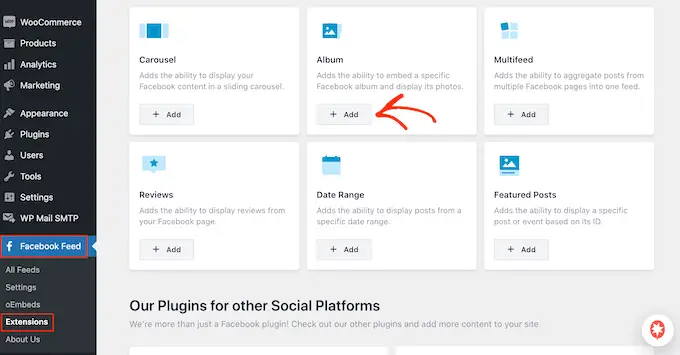
Bu, Smash Ballon web sitesini uzantının nasıl satın alınacağına ilişkin talimatlarla birlikte yeni bir sekmede açacaktır.
Uzantıyı edindikten sonra, onu bir eklentiyi yüklediğiniz gibi kurabilirsiniz. Yardıma ihtiyacınız varsa, lütfen bir WordPress eklentisinin nasıl kurulacağına ilişkin kılavuzumuza bakın.
Eklentiyi etkinleştirdikten sonra, Facebook Beslemesi » Tüm Beslemeler'e gidin ve 'Yeni Ekle'yi tıklayın.
'Gelişmiş Besleme Türleri' altında, 'Tek Albüm'ü seçin ve ardından 'İleri'yi tıklayın.
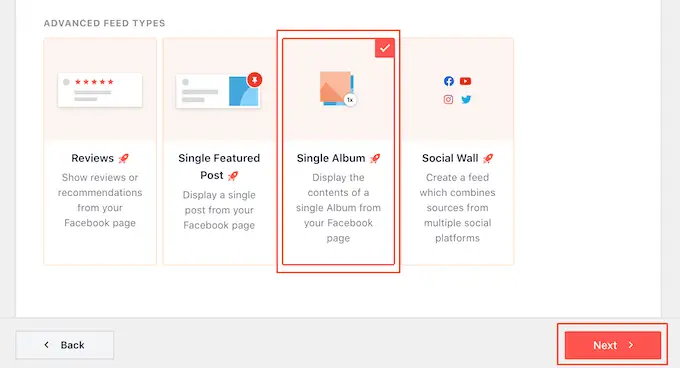
Artık kaynağınız olarak kullanmak istediğiniz sayfayı veya grubu seçebilir ve yukarıda açıklanan aynı işlemi izleyerek bir şablon seçebilirsiniz.
Bir sonraki sayfada, yerleştirmek istediğiniz albümün kimliğini girmeniz gerekecek.
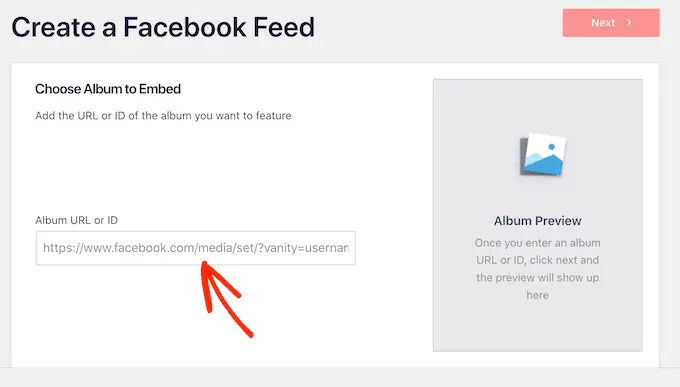
Yeni bir sekmede, görüntülemek istediğiniz Facebook albümünü açmanız yeterlidir.
Artık = sembolünden sonraki ve ilk iki nokta arasındaki sayıları kopyalayabilirsiniz. Örneğin aşağıdaki görselde 447443907512397'yi kopyalamamız gerekiyor.
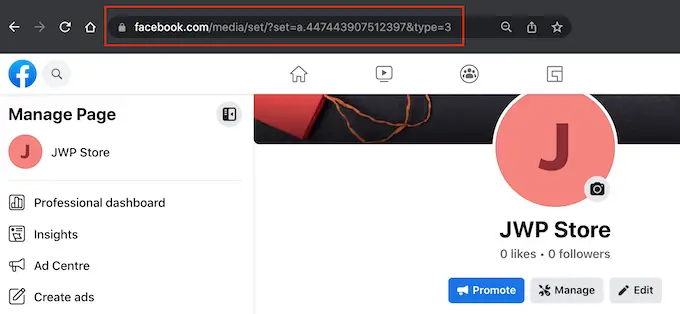
Artık bu sayıları WordPress panosuna yapıştırabilirsiniz.
Bundan sonra, 'İleri'ye tıklayın ve Smash Balon albümü getirecektir.
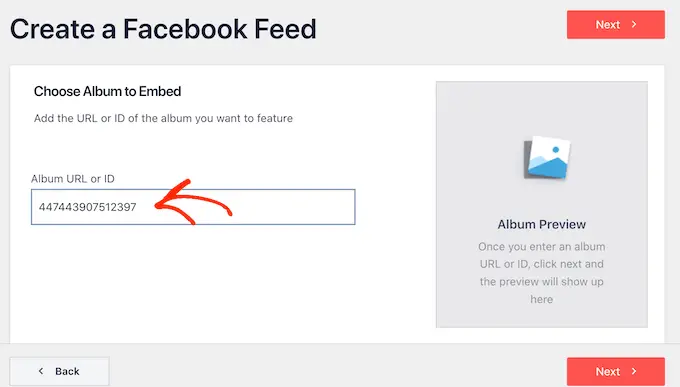
Bundan sonra, yukarıda açıklanan aynı işlemi izleyerek albümün stilini belirleyebilir ve sitenize ekleyebilirsiniz.
Umarız bu makale, Facebook albümlerini WordPress'e nasıl yerleştireceğinizi öğrenmenize yardımcı olmuştur. WordPress'te nasıl özel bir Instagram fotoğraf akışı oluşturacağınız ve web sitenizden ayrıldıktan sonra ziyaretçilerinizle bağlantı kurmak için bir e-posta bülteni nasıl oluşturacağınız hakkındaki kılavuzumuza da göz atmak isteyebilirsiniz.
Bu makaleyi beğendiyseniz, lütfen WordPress video eğitimleri için YouTube Kanalımıza abone olun. Bizi Twitter ve Facebook'ta da bulabilirsiniz.
